电脑已经死机如何用u盘装系统(电脑已经死机怎么用u盘装系统)
发布时间:2023-09-22 14:11:46
电脑已经死机如何用u盘装系统?尽管现代电脑的稳定性和性能都有了显著的提升,但偶尔还是会遇到电脑死机的情况。当我们的电脑无法启动或频繁死机时,重新安装操作系统可能是解决问题的有效方法之一。而使用U盘来安装系统则是一种方便快捷的选择。本文将为大家介绍电脑已经死机怎么用u盘装系统的教程。
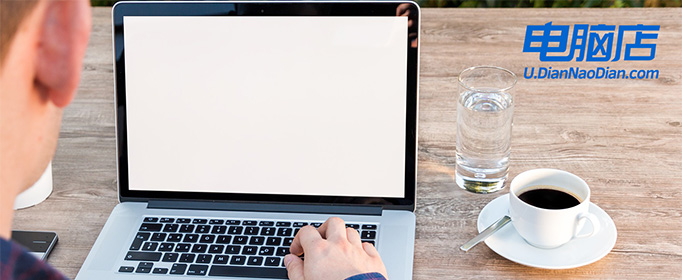
电脑已经死机如何用u盘装系统
一、制作u盘启动盘
1、进入电脑店官网,下载u盘启动盘制作工具,以及在首页查询电脑型号所对应的u盘启动快捷键。
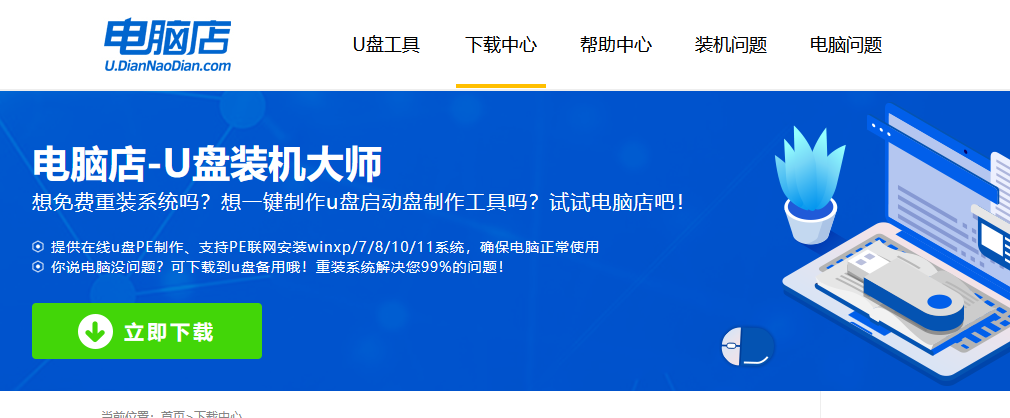
2、把u盘接入电脑,解压并打开电脑店u盘启动盘制作工具。
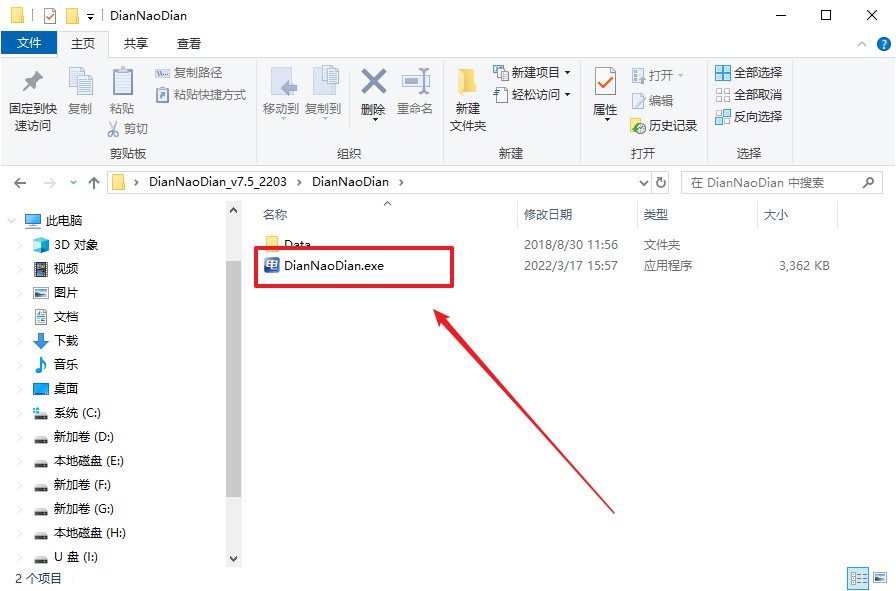
3、默认各项的设置,直接点击【全新制作】。
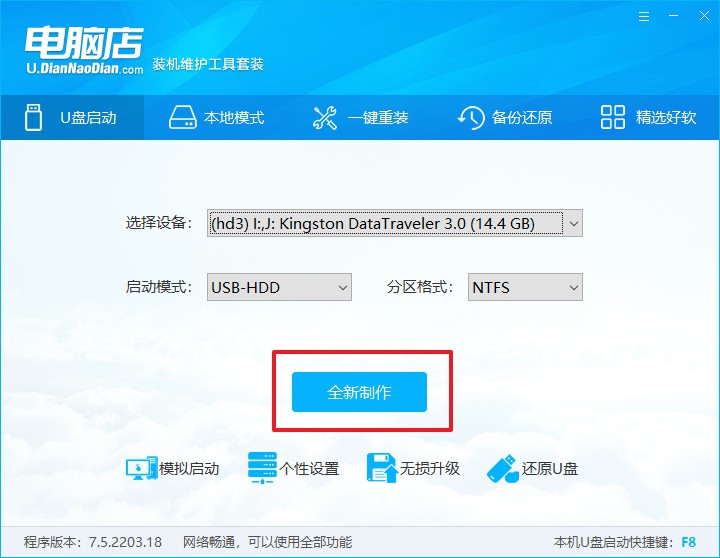
4、等待制作完成即可。
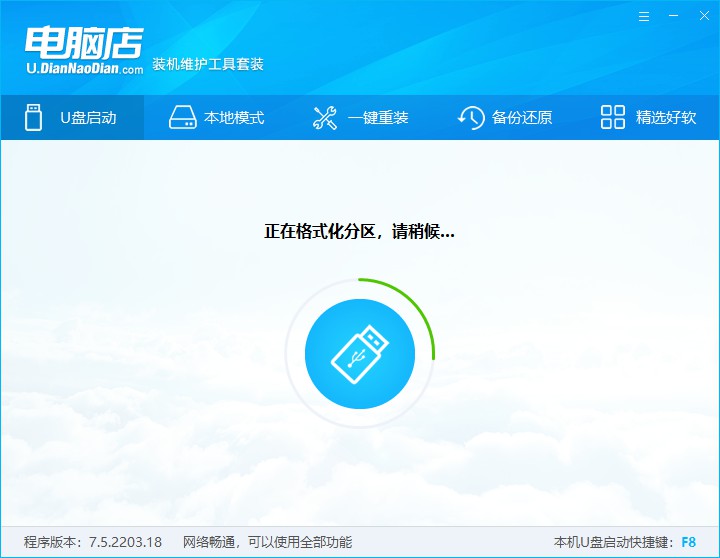
二、设置u盘启动
1、重启电脑,出现画面后按下u盘启动快捷键。
2、进入到UEFI/BIOS中,切换到【启动】-【主要启动顺序】。
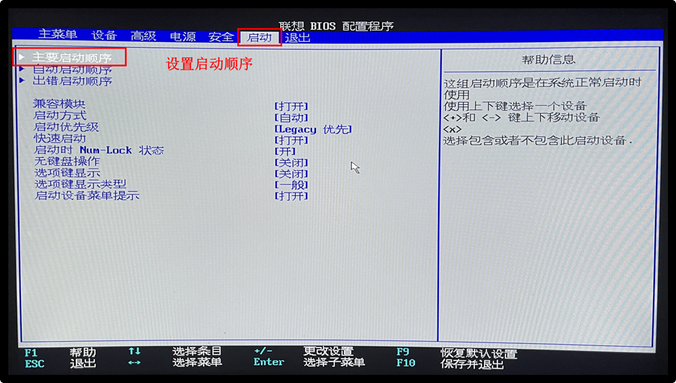
3、展开后,将u盘设置为第一启动项,最后按F10保存并退出。
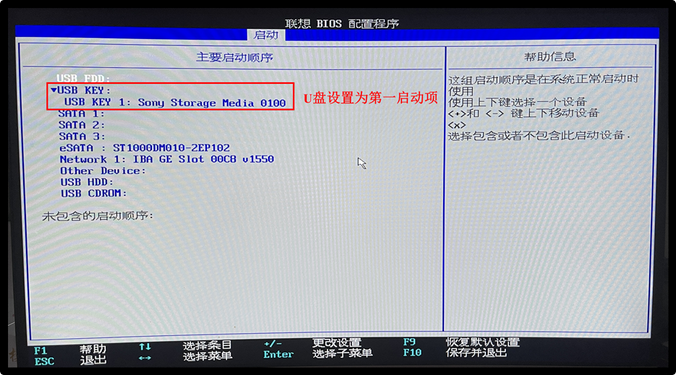
三、u盘装系统
1、打开装机软件,勾选【安装系统】,找到提前准备的镜像系统,安装路径为【C盘】,点击【执行】。
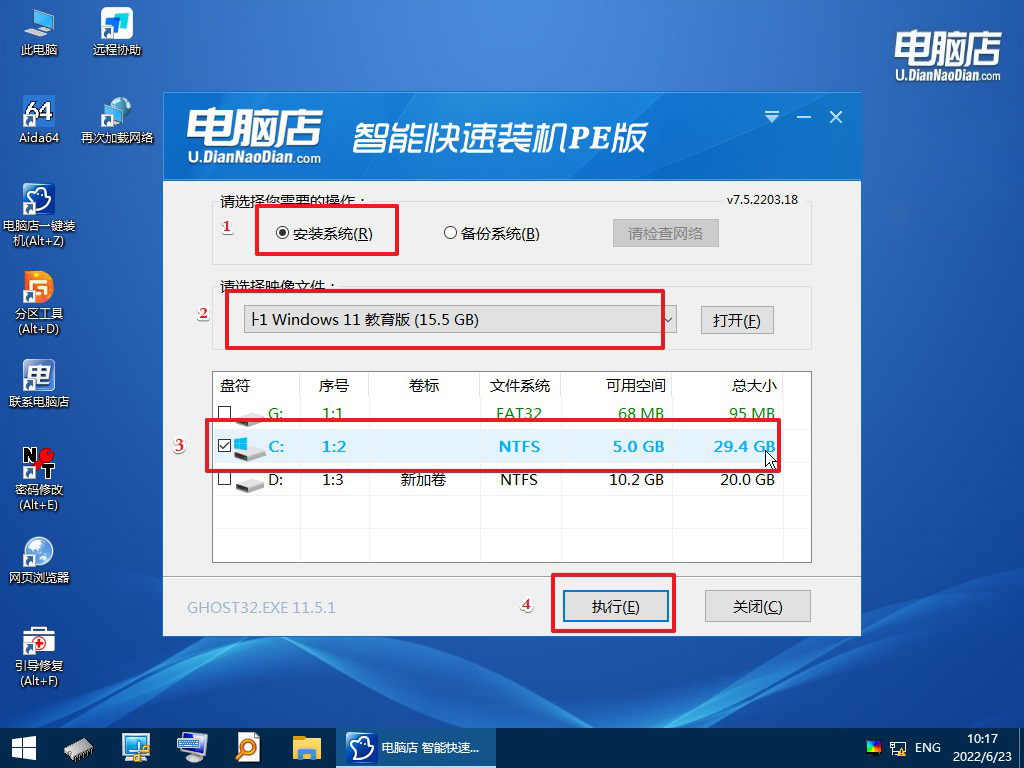
2、接下来大家根据提示框的引导,即可开始安装系统。具体步骤可参考:电脑店u盘装系统教程。
电脑已经死机如何用u盘装系统的教程就跟大家分享到这里了。总结起来,当电脑已经死机无法启动时,使用U盘来重新安装操作系统是一个可行且有效的解决方案。通过正确的操作步骤,我们可以轻松地将系统安装到电脑上,恢复其正常运行。然而,在进行操作之前,务必备份重要的数据,以免造成不可挽回的损失。同时,如果您对操作不太熟悉或遇到问题,请及时寻求专业人士的帮助。希望本文能对您在电脑死机时使用U盘装系统提供一些帮助和指导。祝您成功恢复电脑的正常运行!
责任编辑:电脑店

